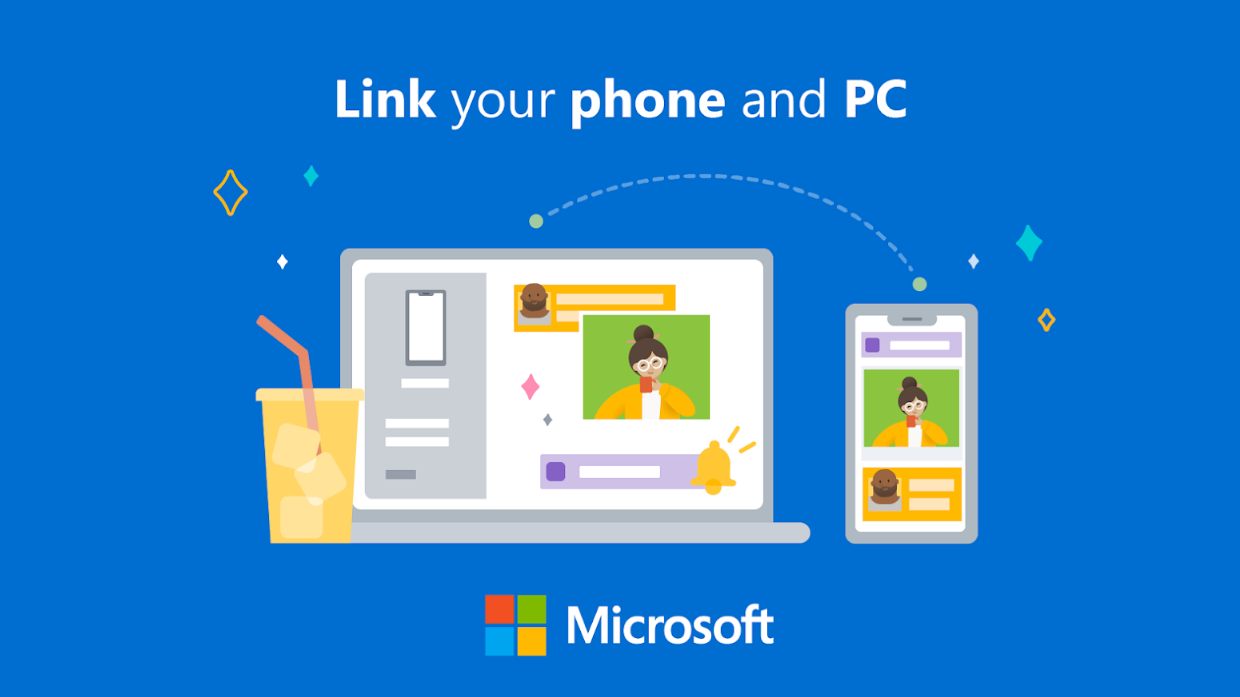Collegare uno smartphone Android a Windows 10 è una necessità particolarmente sentita da molti utenti. A livello di mercato infatti, molte persone utilizzano un dispositivo mobile con il sistema operativo targato Google e, al contempo, il sistema operativo di Microsoft.
Se fino a poco tempo fa questo tipo di operazione poteva dare qualche grattacapo, gli sviluppatori che si occupano di Windows hanno proposto al pubblico Your Phone Companion. Questa particolare app, introdotta con l’aggiornamento di Ottobre 2018, ha il chiaro scopo di rendere più facile lo scambio di dati tra sistemi Android e Windows 10.
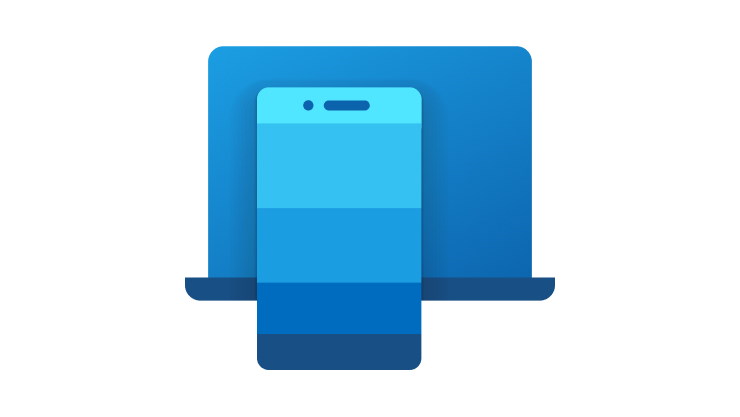
Indice dei contenuti
Collegare uno smartphone Android a Windows 10: cosa è possibile fare con Your Phone Companion
Questa applicazione consente di far comunicare le due piattaforme in maniera diretta come non si era mai visto prima. Per esempio, è possibile passare i file direttamente tramite drag’n drop, semplicemente trascinando gli stessi da una finestra all’altra. Altra funzione interessante riguarda la possibilità di ricevere notifiche, in origine destinate allo smartphone, direttamente sul computer. Anche eventuali link a siti Web possono essere facilmente trasferiti da Android a Windows 10 e viceversa.
Di fatto, Your Phone Companion offre una vasta scelta di opzioni, tutte votate a favorire l’interazione tra due piattaforme che, mai come ora, sono state così vicine. In questo articolo andremo ad analizzare l’installazione, il funzionamento e le tante feature proposte da questo software così interessante.
Nota bene: prima di procedere, è bene appurare che i due sistemi operativi coinvolti (Windows 10 e Android) siano aggiornati all’ultima versione.
Come installare Your Phone Companion
Per procedere con l’installazione del software è bene cominciare ad agire direttamente dal PC. Clicca sul menù Start, vai in Impostazioni e seleziona la voce Telefono.
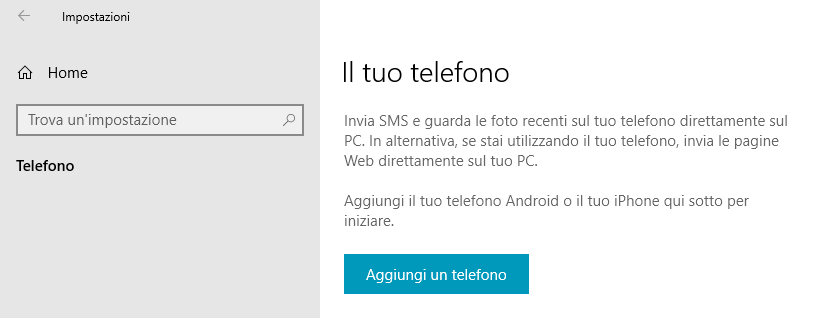
Cliccando su Aggiungi un telefono potrai aggiungere il tuo numero di cellulare per ottenere un SMS che consente il download da smartphone dell’apposita app per effettuare il collegamento vero e proprio.
In alternativa è possibile effettuare lo scaricamento dell’App direttamente il dispositivo mobile, andando sul Google Play Store. Fatto ciò, dovrai utilizzare le credenziali del proprio account Microsoft per entrare nell’app su Android e, successivamente, autorizzare l’accesso a foto, file, SMS e chiamate vocali.
Cosa è possibile fare adesso?
Una volta completata la procedura di installazione e connessione del software, i due dispositivi saranno legati e sarà dunque possibile svolgere svariate azioni. Una volta installata l’app, sarà possibile condividere qualsiasi cosa del telefono usando semplicemente la voce Condividi che apparirà dal menù contestuale.
Leggere gli SMS dello smartphone direttamente su Windows 10
Per molte persone, questa funzione può risultare molto utile, visto che quando siamo al PC non sempre abbiamo il telefono vicino. Avendo già attivato la possibilità di condividere i messaggi tramite l’app installata, non dovrebbe essere così complicato: attraverso l’app Telefono, da computer, ti basterà selezionare la scheda Messaggi.
Così facendo si ha pieno accesso ai messaggi presenti su smartphone. Anche se questa funzionalità è ancora da migliorare, risulta ad oggi già ampiamente fruibile dagli utenti.
Condividere le foto
Collegare uno smartphone Android con Windows 10 può essere molto utile anche quando si tratta di condividere delle foto. Quando si seleziona un’immagine infatti, si aprirà in una visualizzazione Raccolta. In questa pagina potrai visualizzare le tue foto e modificarle a piacimento migliorando alcuni dettagli. Per far ciò potrai utilizzare l’app Windows Foto, che ti permetterà di aprire i diversi file presenti nel telefono per modificarli.
Nota bene: una volta salvate le modifiche, sarà creato automaticamente un nuovo file. Lo scatto originale infatti, viene mantenuto inalterato sul dispositivo Android.
Le notifiche dello smartphone su PC
Non solo SMS e foto: anche le notifiche possono essere condivise tra le due piattaforme. Per fare ciò è necessario compiere una serie di operazioni su PC, ovvero:
- Apri l’app Il tuo telefono e seleziona Notifiche
- Seleziona Informazioni di base
- Vai in Apri le impostazioni per me. Nel tuo telefono dovresti visualizzare un elenco di app.
Dunque, da Android è invece necessario:
- trovare la voce Complemento de Il tuo telefono nell’elenco e selezionare l’app
- toccare Consenti nella finestra popup visualizzata nel telefono
Dunque è possibile, a piacimento, attivare o disattivare le notifiche direttamente dall’app Il tuo telefono.
Come “inoltrare” le chiamate verso il computer
A determinate condizioni, è possibile anche direzionare le chiamate da smartphone a PC. Per quanto concerne la connessione, in questo caso è indispensabile potersi avvalere di una connessione Bluetooth che permetta ai due dispositivi di avere un collegamento solido. In secondo luogo, il PC deve avere Windows 10 con l’aggiornamento di Maggio 2019. La parte Android, dal canto suo, deve avere una versione del sistema operativo Android 7.0 o successiva.
Appurato che i sistemi operativi siano aggiornati, dovrai seguira questa procedura per inoltrare le chiamate:
- Apri l’app Il tuo telefono e seleziona Chiamate
- Scegli Informazioni di base
- Segui le istruzioni successive di Windows
Nel telefono Android dunque, comparirà un popup. A questo punto devi selezionare Consenti per attivare il passaggio delle chiamate.
Come chiamare direttamente tramite Windows 10
Per effettuare chiamate direttamente dal proprio computer devi seguire questi passaggi:
- Apri Il tuo telefono da Windows 10
- Selezione la voce Chiamate
- Inserisci manualmente il numero o cerca un nome/numero dalla lista contatti presente sopra il tastierino
- Seleziona l’icona Componi per avviare definitivamente la chiamata
Questa non è l’unica funzione disponibile per quanto riguarda le chiamate! E’ possibile anche visualizzare la cronologia delle chiamate effettuate negli ultimi 90 giorni, in modo da monitorare tutto quanto da PC.
Conclusione
Collegare uno smartphone Android a Windows 10 non è una procedura particolarmente complicata. Questo programma non permette solamente di poter condividere link, immagini e file vari, ma anche di inoltrare chiamate e notifiche da smartphone a PC: visto che è disponibile gratuitamente ve lo consigliamo caldamente!